Kaip ištrinti paslaugą „Windows 7“, „Vista“ arba „XP“.
Ką žinoti
- Atidarykite Valdymo skydą ir pasirinkite Sistema ir apsauga > Administravimo įrankiai > Paslaugos.
- Dešiniuoju pelės mygtuku spustelėkite norimą ištrinti paslaugą, pasirinkite Savybės, tada nukopijuokite paslaugos pavadinimą į Savybės langas.
- Atidarykite a komandų eilutę kaip administratorių, tipas sc ištrinti, įklijuokite paslaugos pavadinimą ir paspauskite Įeikite.
Šiame straipsnyje paaiškinama, kaip ištrinti „Windows“ paslaugą, kurioje, jūsų manymu, gali būti kenkėjiškų programų. Instrukcijos taikomos „Windows 10“, „Windows 8“, „Windows 7“, „Windows Vista“ ir „Windows XP“.
Ištrinkite paslaugą, kurioje, jūsų manymu, yra kenkėjiškų programų
Paslaugos, kuri, jūsų manymu, buvo naudojama užkrėsti kompiuterį kenkėjiška programa, ištrynimo procesas yra panašus „Windows“ versijos.
-
Atidaryk Kontrolės skydelis.
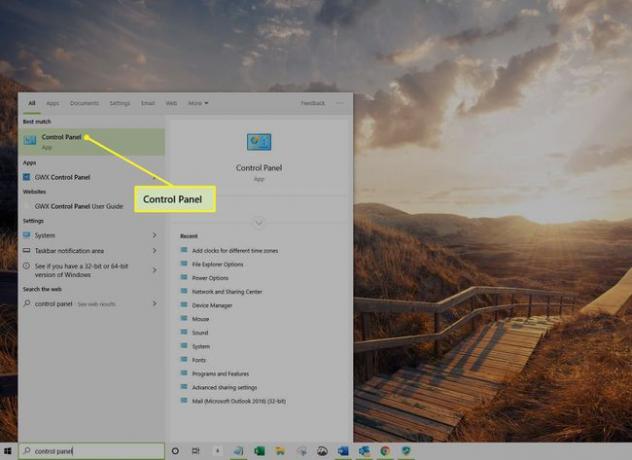
-
„Windows 10“ arba „Windows 8“ pasirinkite Sistema ir apsauga >Administravimo įrankiai> Paslaugos.
Windows 7 ir Vista vartotojai pasirenka Sistemos ir priežiūra > Administravimo įrankiai > Paslaugos.
XP vartotojai pasirenka Veikimas ir priežiūra > Administravimo įrankiai > Paslaugos.
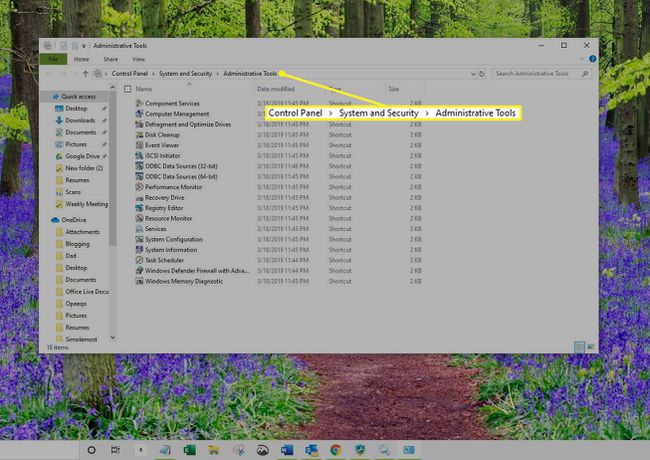
-
Raskite paslaugą, kurią norite ištrinti, dešiniuoju pelės mygtuku spustelėkite paslaugos pavadinimą ir pasirinkite Savybės. Atsidarys tos paslaugos dialogo langas Ypatybės.
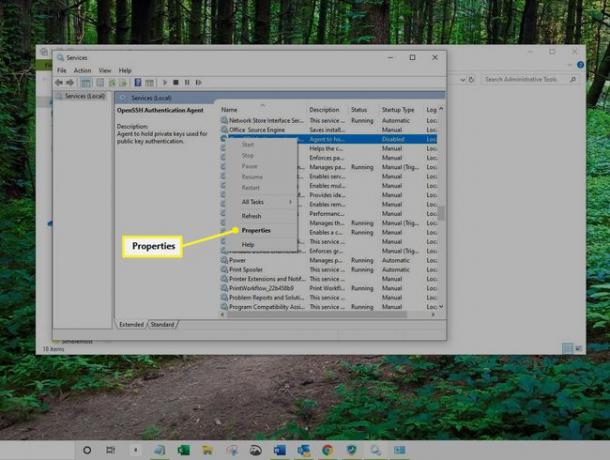
-
Jei paslauga vis dar veikia, pasirinkite Sustabdyti. Pažymėkite paslaugos pavadinimą, dešiniuoju pelės mygtuku spustelėkite ir pasirinkite Kopijuoti. Tai nukopijuoja paslaugos pavadinimą į mainų sritį. Spustelėkite Gerai norėdami uždaryti dialogo langą Ypatybės.
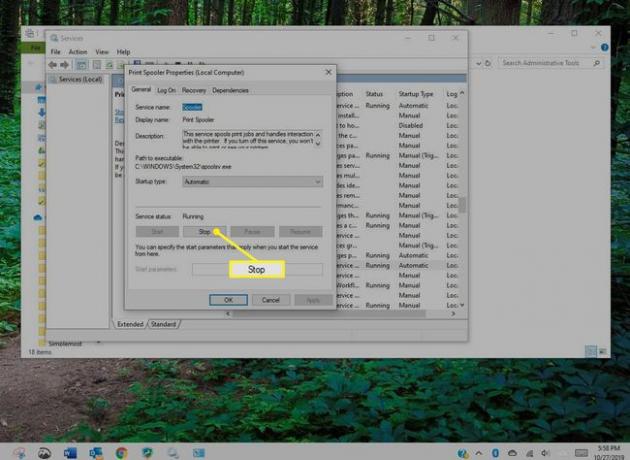
-
Atidarykite a komandų eilutę kaip administratorių.
-
Tipas sc ištrinti. Tada dešiniuoju pelės mygtuku spustelėkite ir pasirinkite Įklijuoti norėdami įvesti paslaugos pavadinimą. Jei paslaugos pavadinime yra tarpų, aplink pavadinimą turite dėti kabutes. Pavyzdžiai be tarpo pavadinime:
- sc ištrinti SERVICENAME
- sc ištrinti "SERVICE NAME"
Paspauskite Įeikite kad įvykdytumėte komandą ir ištrintumėte paslaugą. Norėdami išeiti iš komandų eilutės, įveskite išeiti ir paspauskite Įeikite.
2020 m. sausio mėn. „Microsoft“ yra nebepalaiko Windows 7. Mes rekomenduojame naujinimas į Windows 10 ir toliau gauti saugos naujinimus ir techninę pagalbą.
Kodėl reikia ištrinti „Windows“ paslaugas?
Kenkėjiška programa dažnai įdiegiama kaip „Windows“ paslauga, kad būtų įkelta kada Windows prasideda. Tai leidžia kenkėjiškajai programai paleisti ir valdyti nustatytas funkcijas nereikalaujant vartotojo veiksmų. Kartais, antivirusinė programinė įranga pašalina kenkėjišką programą, bet palieka paslaugos nustatymus. Nesvarbu, ar valote po antivirusinės programos pašalinimo, ar bandote pašalinti kenkėjišką programą rankiniu būdu, žinodami, kaip ištrinti paslauga gali padėti.
